php小编草莓为您介绍WIN10自带应用无法打开的处理技巧。这种情况常见于系统故障或应用损坏,可能会影响用户正常使用。但不用担心,我们可以通过一些简单而有效的技巧来解决这个问题,恢复应用的正常功能。让我们一起来了解这些处理技巧,确保WIN10系统顺利运行!
1、打开Win10电脑,按【win R】快捷键,打开运行窗口,输入services.msc,点击确定。
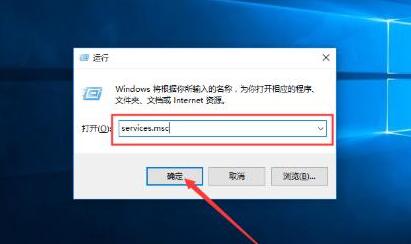
2、进入服务界面,找到Windows Update服务,鼠标右击,选择【停止】。

3、停止Windows Update服务之后,进去C:Windows路径,找到SoftwareDistribution文件夹,重命名文件夹。
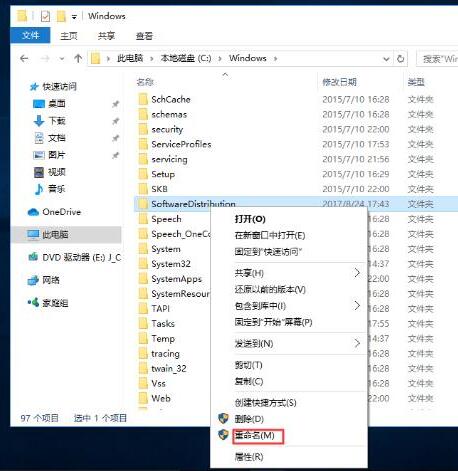
4、再次开启Windows Update服务。
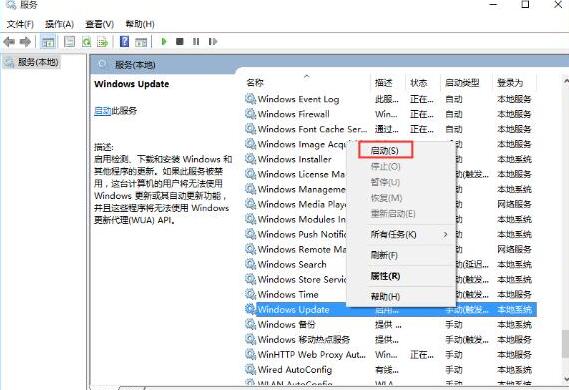
5、按【win R】快捷键,打开运行窗口,输入wsreset,点击确定,清理应用商店缓存。
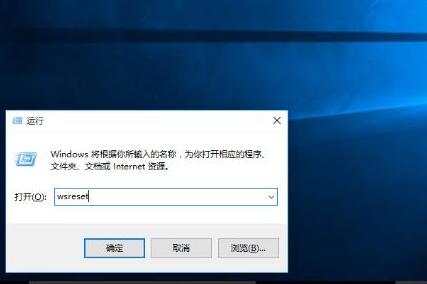
6、清理完成,重启电脑,Win10系统自带的应用就可以正常打开了。
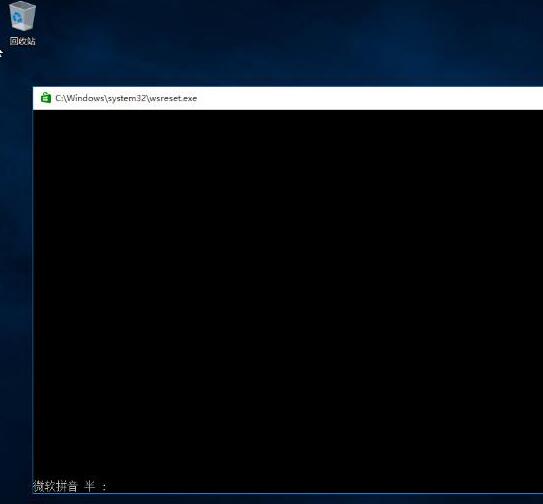
以上是WIN10自带应用不能打开的处理技巧的详细内容。更多信息请关注PHP中文网其他相关文章!




